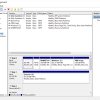![]()
Masalah audio pada laptop dan komputer—seperti speaker mati, suara distort, atau microfon tak berfungsi—sering dialami oleh pengguna dari berbagai kalangan.
Artikel ini dirancang untuk memberikan panduan teknis namun mudah dipahami, serta membantu pembaca menemukan bengkel laptop terpercaya saat perbaikan mandiri tidak berhasil.
Penyebab Umum Gangguan Audio dan Solusinya
- Volume atau tombol mute aktif tanpa disadari
Kadang ikon speaker di taskbar menunjukkan speaker dicross atau tombol Fn+mute tertekan tanpa disadari. Cukup klik ikon tersebut atau tekan kombinasiFn + Muteuntuk mengembalikan suara . - Perangkat audio non‑aktif atau bukan default
Windows terkadang mematikan perangkat audio atau memilih perangkat yang salah (misalnya HDMI atau headphone). Buka Settings → System → Sound atau Control Panel → Hardware and Sound → Sound untuk memastikan speaker di-enable dan diset sebagai Default Device . - Driver audio corrupt, kadaluwarsa, atau konflik driver
Driver Realtek, Conexant, atau IDT bisa bermasalah setelah update. Solusinya: update, uninstall & reinstall, atau rollback driver melalui Device Manager. - Fitur enhancement atau audio services bermasalah
Fitur seperti “audio enhancements” kadang menimbulkan konflik. Non‑aktifkan melalui Control Panel → Properties → tab Enhancements. Selain itu, restart layanan “Windows Audio” dan “Windows Audio Endpoint Builder” via services. - Format sample rate tidak kompatibel
Menggunakan sample rate audio yang tidak didukung speaker dapat menyebabkan suara mati total. Ganti format via Control Panel → Sound → Properties → Advanced → Default Format. - Masalah perangkat keras (speaker, jack, koneksi fisik)
Tes menggunakan headphone atau speaker eksternal. Jika audio muncul di sana, kemungkinan ada kerusakan internal seperti sensor jack tersangkut, speaker rusak, atau kabel speaker terlepas. - BIOS atau update sistem yang menonaktifkan audio
Beberapa laptop mematikan audio melalui BIOS atau setelah update sistem. Pastikan pengaturan audio di BIOS aktif dan semua pembaruan Windows telah di-install dan di-restart.
Cara Diagnosis dan Mengatasinya
- Periksa volume dan mute
Cek ikon speaker dan tombol fisik di keyboard. - Pastikan perangkat audio aktif & default
Via Settings/Control Panel → Sound → Playback. - Update atau reinstall driver
Lewat Device Manager → Sound, video and game controllers → Update/uninstall. - Non‑aktifkan enhancement & sesuaikan sample rate
Via Properti speaker → tab Enhancements & Advanced. - Restart layanan audio
Jalankan services.msc → cari Windows Audio dan Audio Endpoint Builder → klik restart. - Cek hardware
Tes audio eksternal, periksa jack, atau biarkan teknisi membuka laptop jika perlu. - Periksa BIOS & Windows Update
Pastikan pengaturan audio aktif di BIOS dan sistem telah diperbarui.
Kesimpulan
Memperbaiki audio laptop dan komputer bisa dimulai dengan langkah sederhana seperti cek volume, troubleshoot, dan update driver. Namun jika masalahnya lebih dalam, seperti kerusakan hardware atau firmware, sebaiknya segera kunjungi bengkel laptop terpercaya yang menawarkan teknisi bersertifikat, suku cadang asli, servis profesional, dan garansi. Dengan begitu, perbaikan audio tidak hanya cepat, tetapi juga berkualitas dan tahan lama.